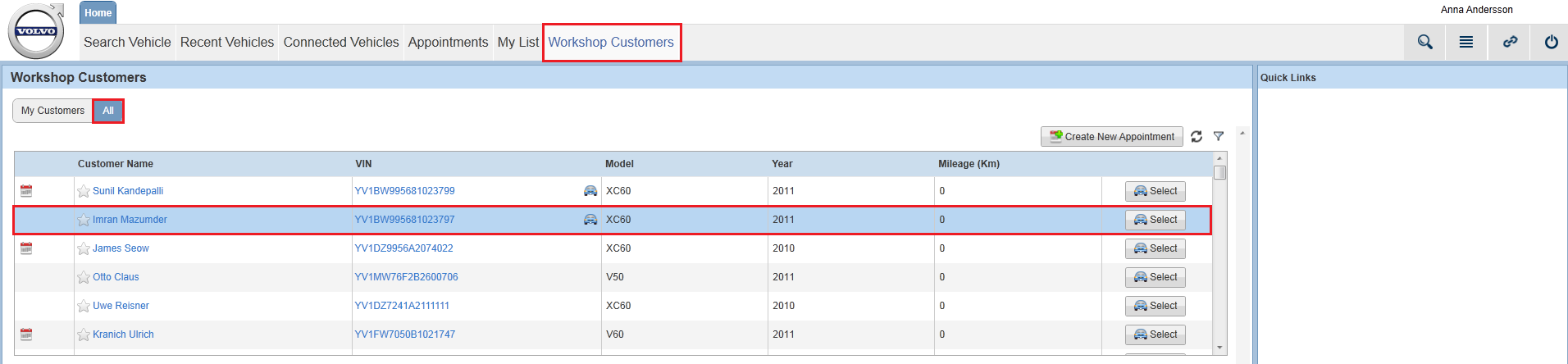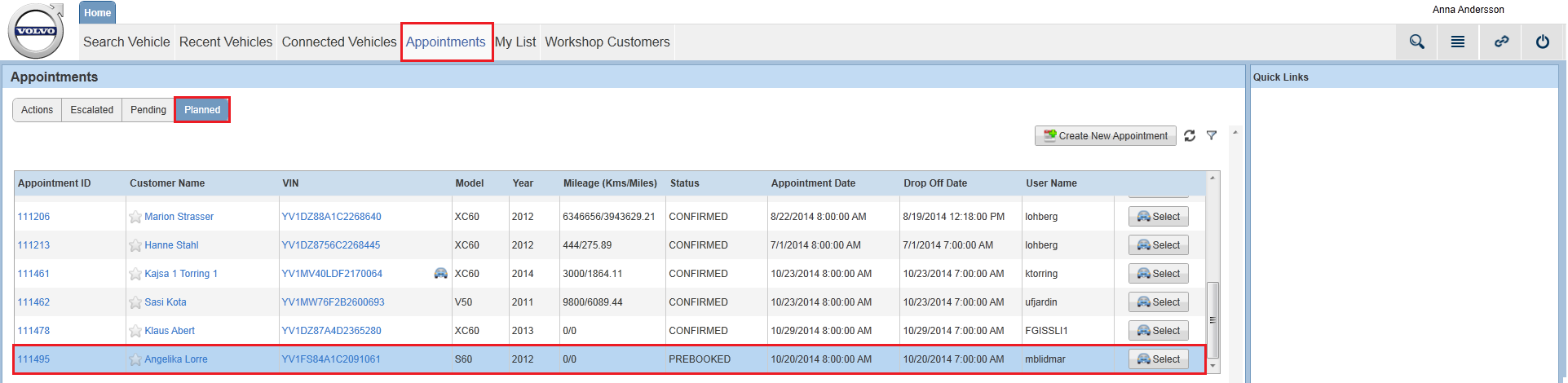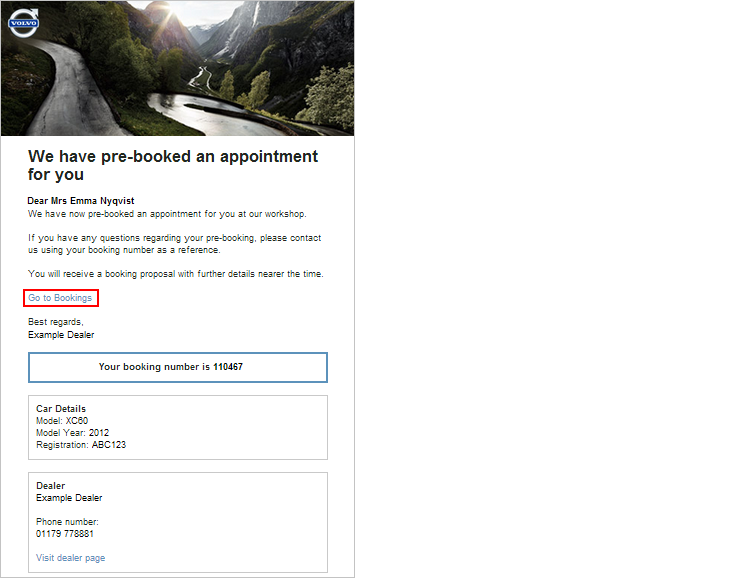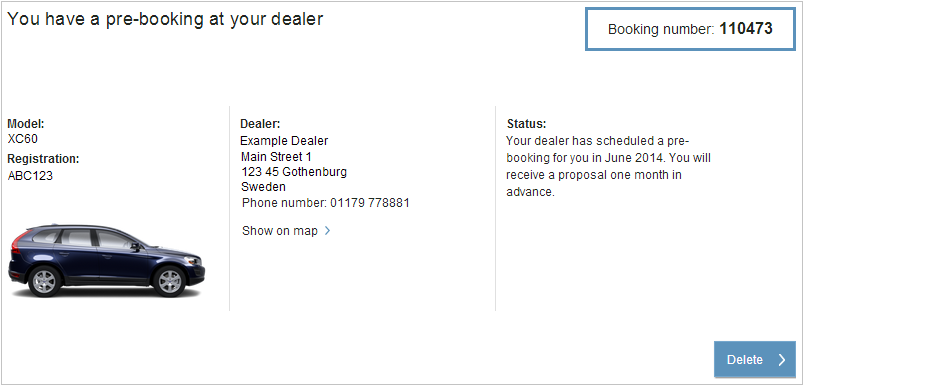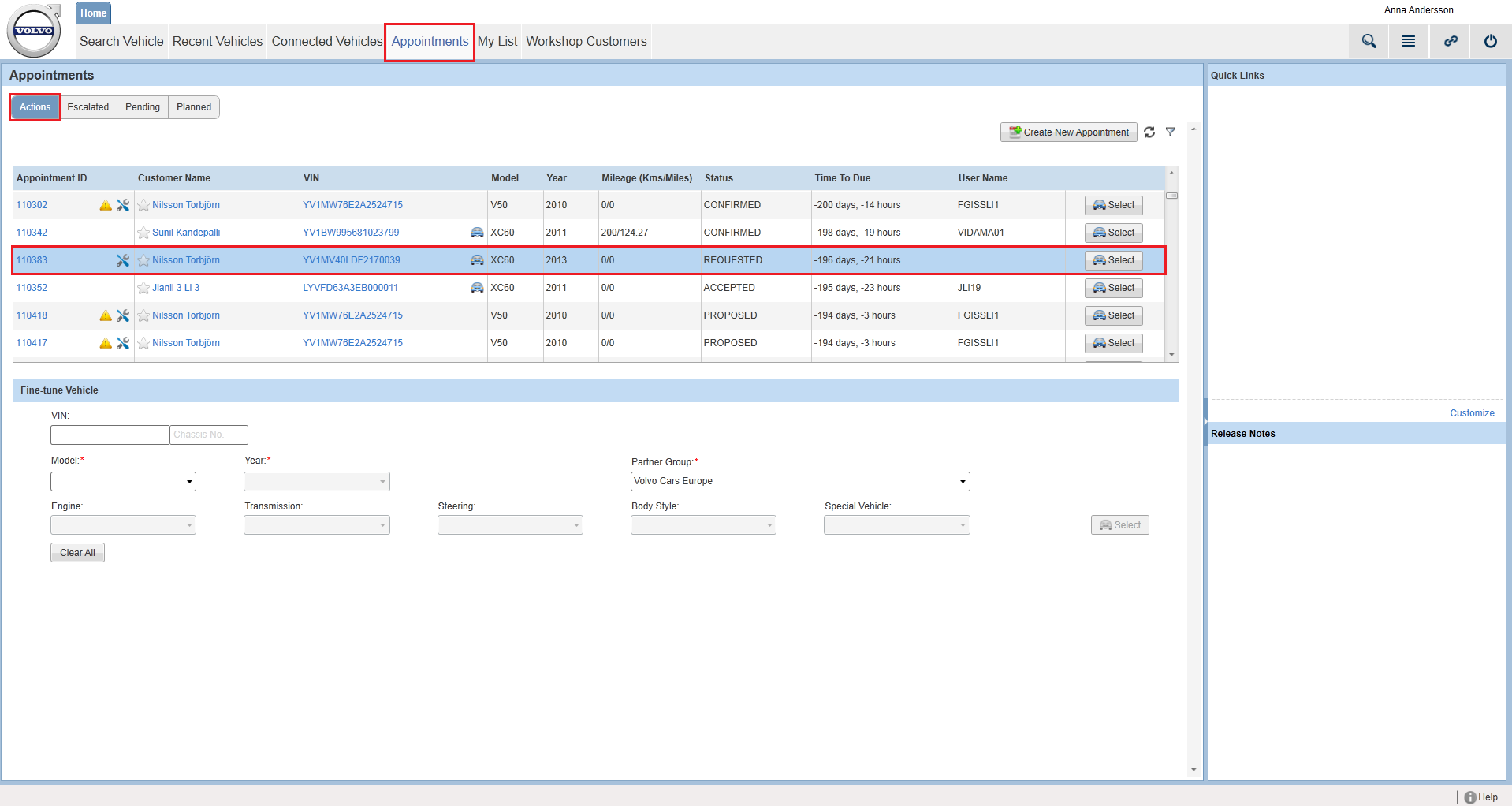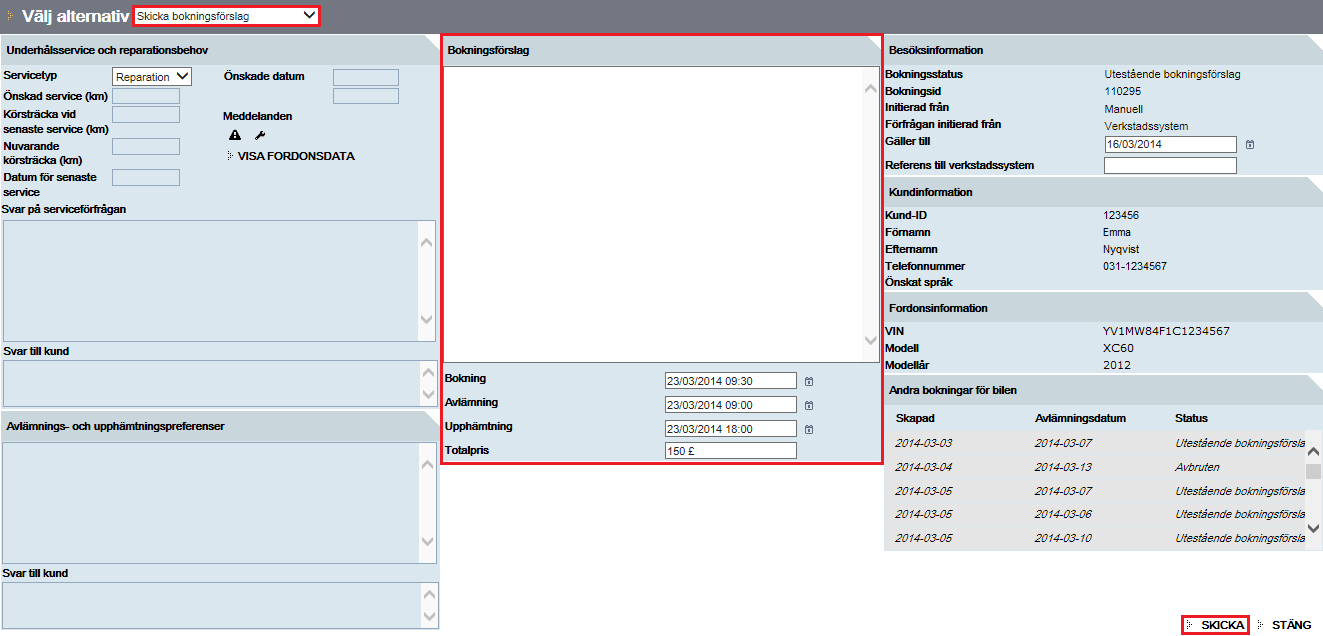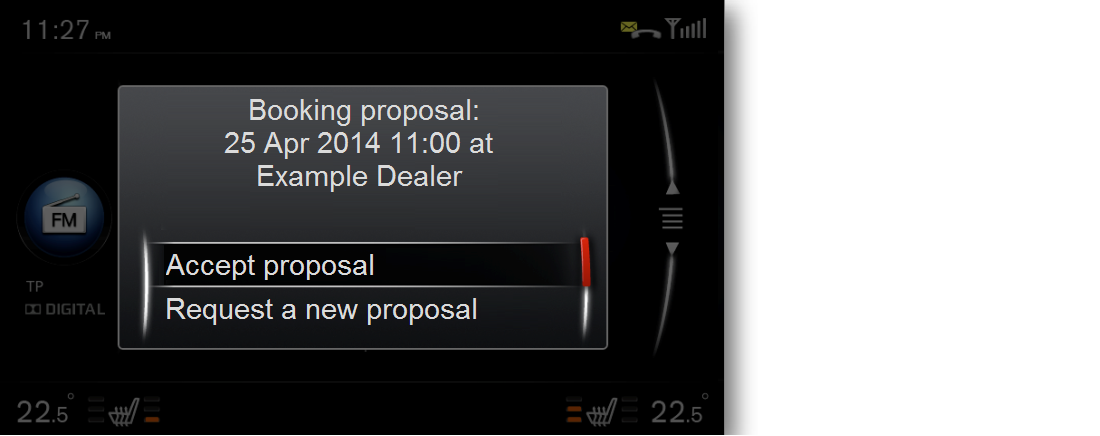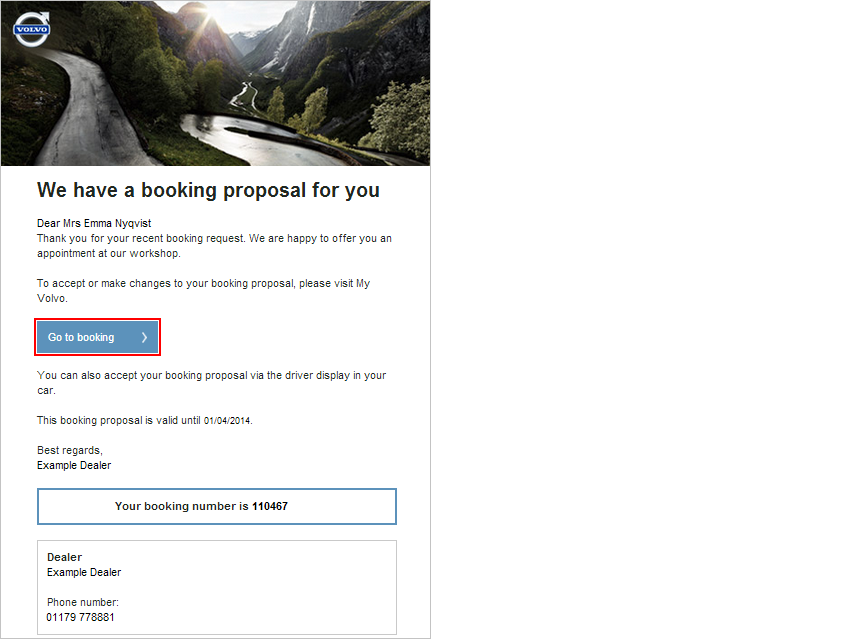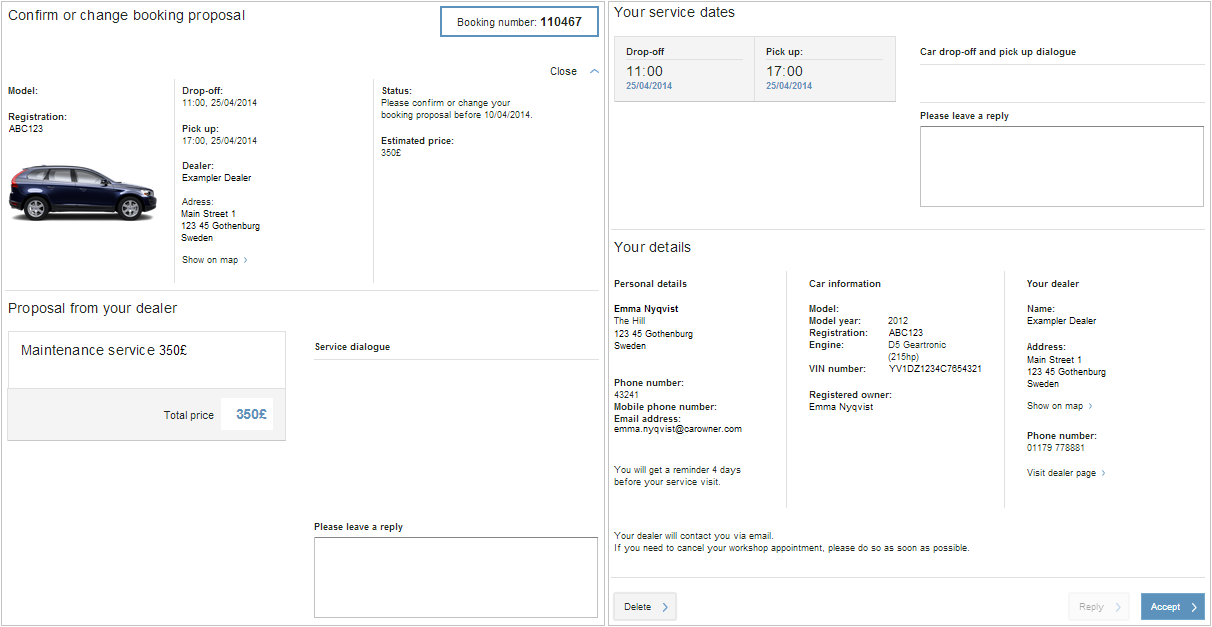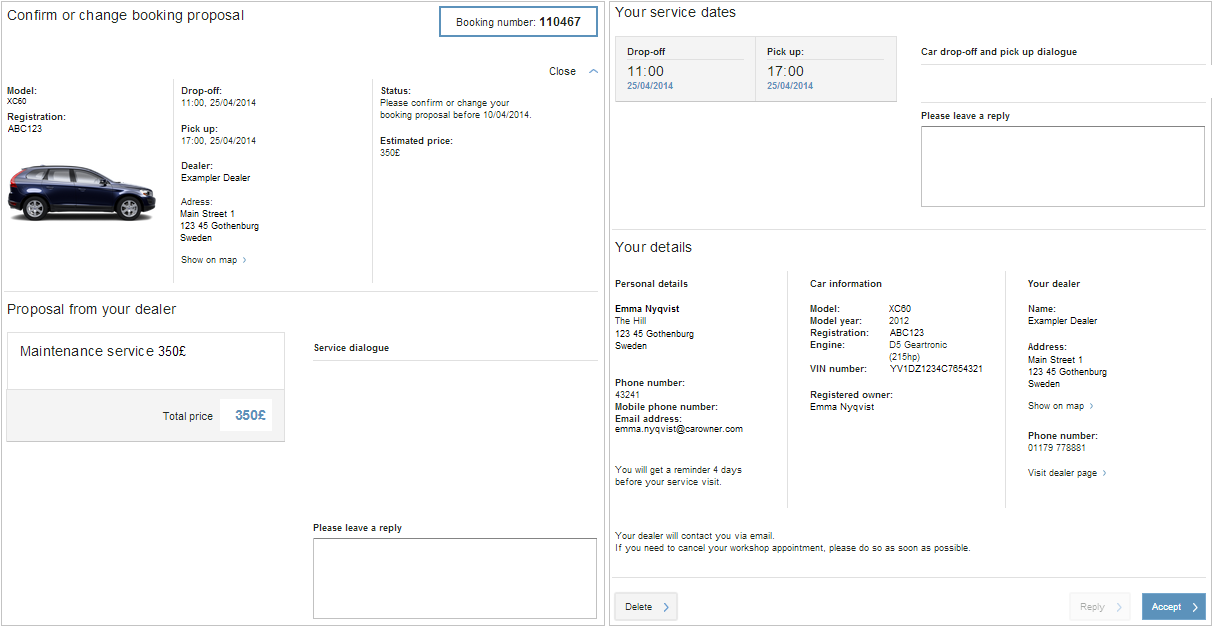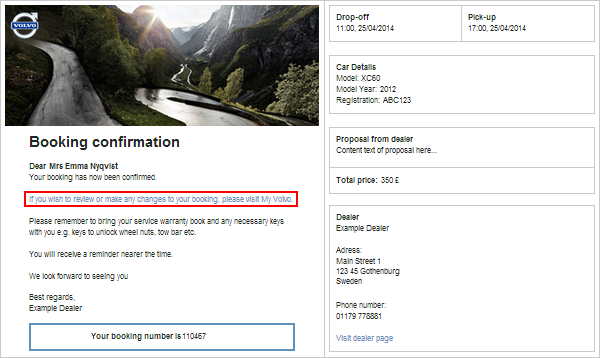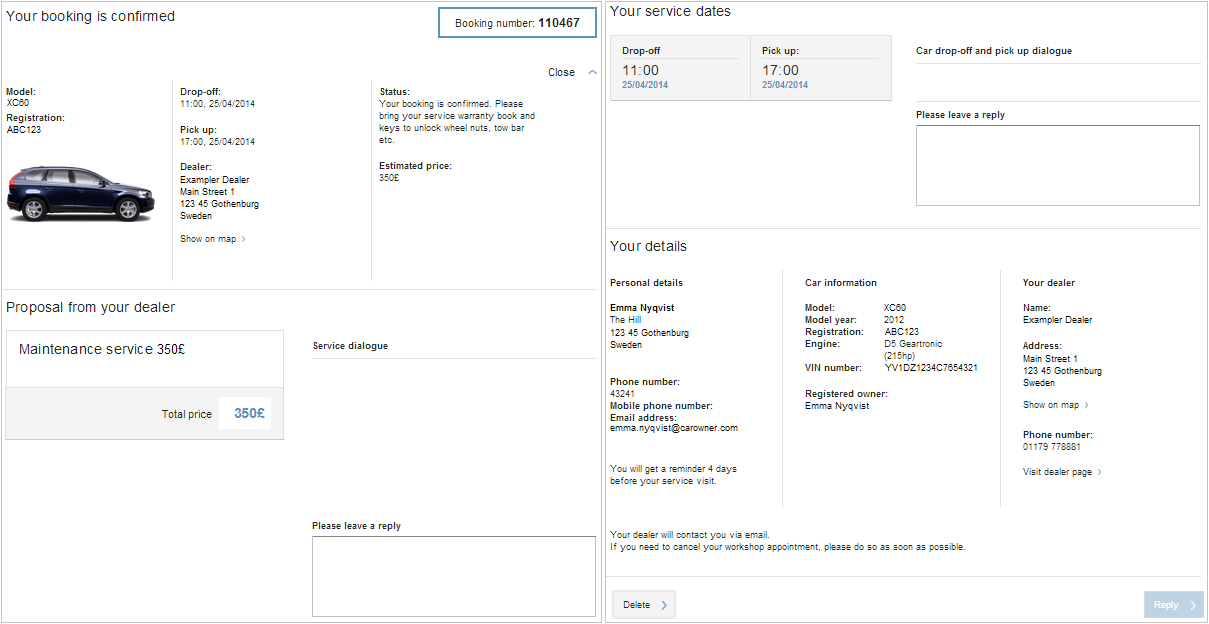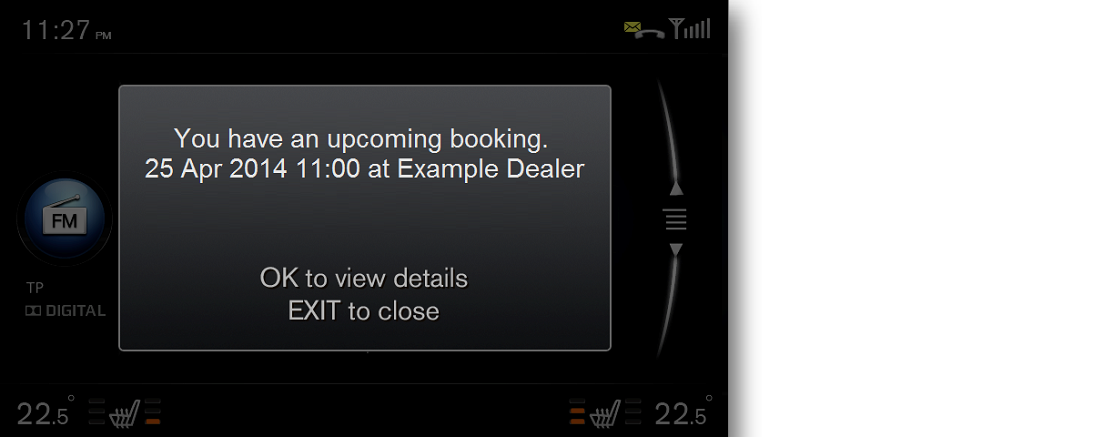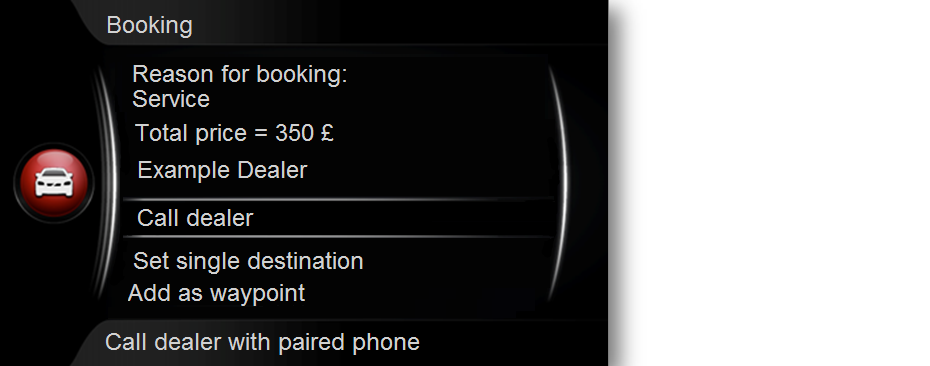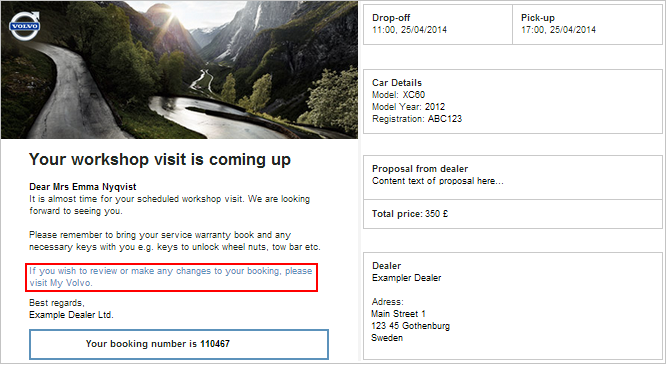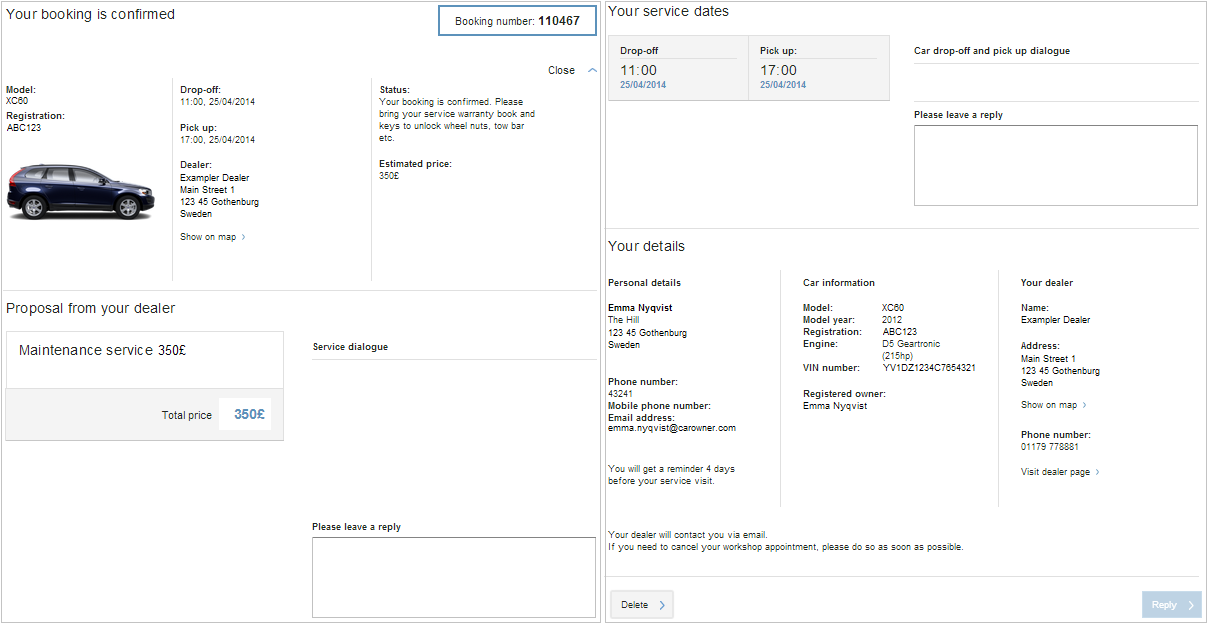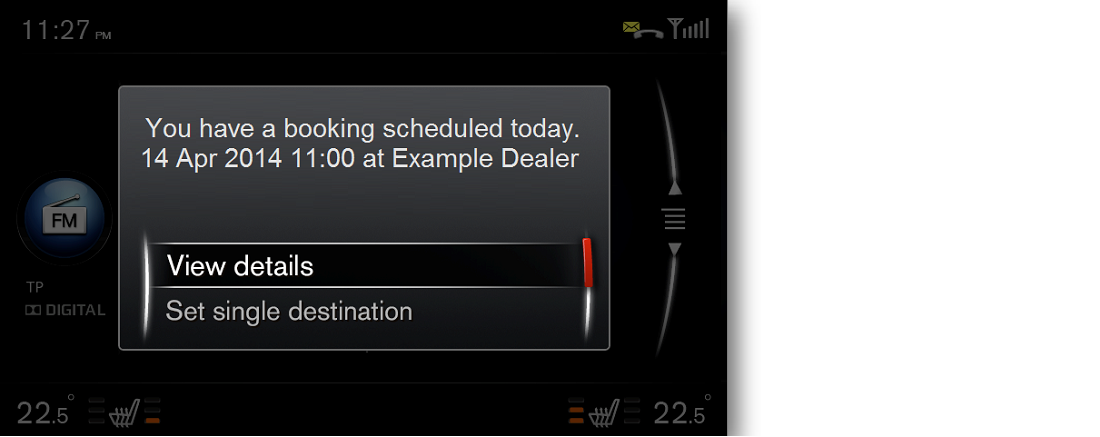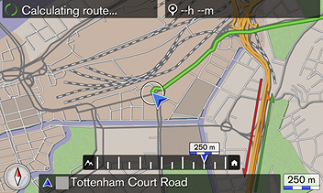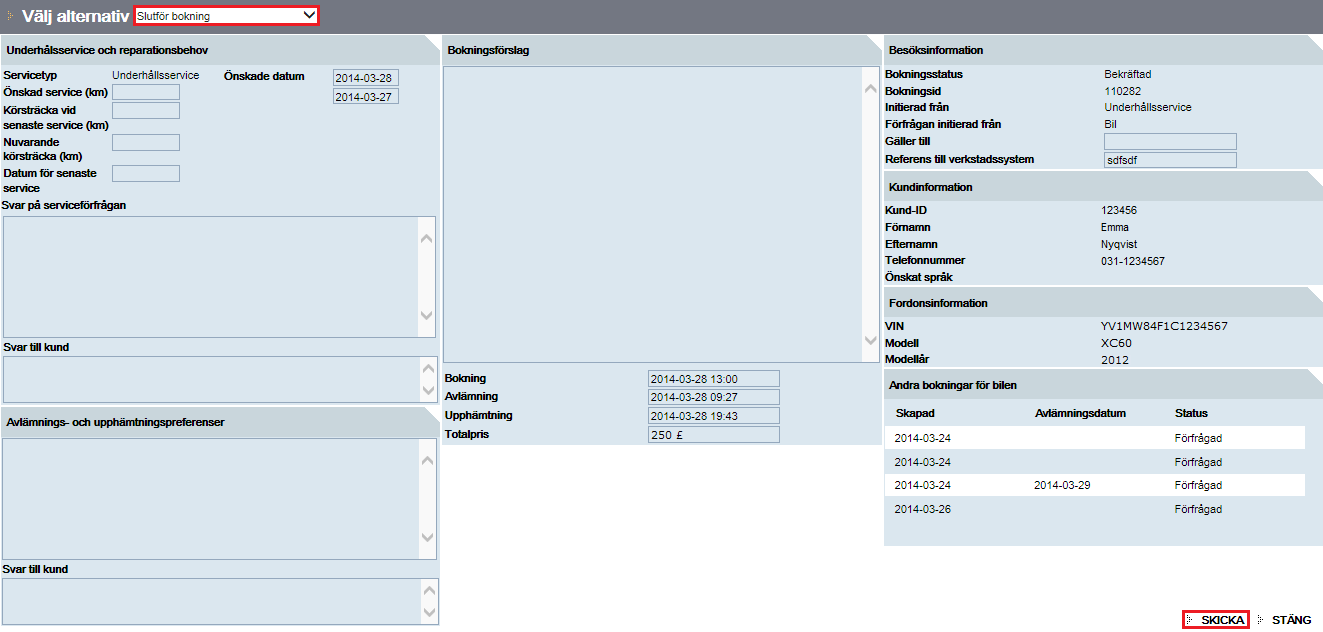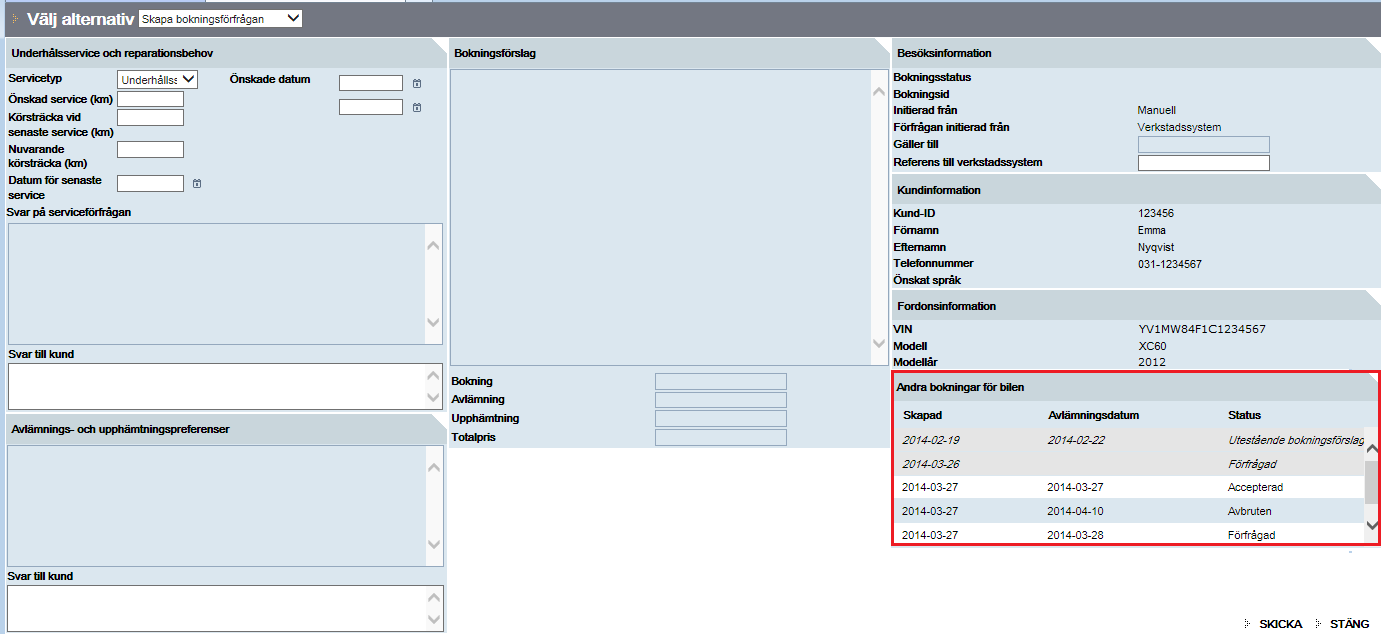Om en kund ber om en förbokning kan återförsäljaren göra en förbokning med hjälp av Verkstadsbesöksadministration -funktionerna i VIDA. Förbokningar är vanligast för ej Sensus molnanslutna bilar, men kan i vissa fall gälla även för Sensus molnanslutna bilar. En förbokning kan vara ett byte till/från vinterdäck eller något annat kommande behov av verkstadsbesök
för både Sensus molnanslutna bilar och ej Sensus molnanslutna bilar.
Här beskrivs ett scenario där en återförsäljare anger en av kunden begärd förbokning i VIDA.
-
En kund hämtar en bil från service och kommer överens med servicerådgivaren om att förboka ett datum för nästa servicebehov.
-
Återförsäljaren väljer kunden/bilen på fliken i VIDA.
Du kan också söka efter kunden/bilen och skapa en ny bokning via funktionen Hantera Kundinformation. Här går det också att lägga till en ny kund.
-
Återförsäljaren markerar kunden/bilen och klickar på .
| ð
|
Sidan Skapa bokning visas i ett separat webbläsarfönster. Återförsäljaren väljer i listrutan.
|
| |
|
-
Återförsäljaren fyller i datum, tid och arbete som ska utföras enligt överenskommelse med kunden. Datum, tid och det arbete
som ska utföras behöver inte vara helt överenskommet vid detta stadium. Eftersom det är en förbokning måste återförsäljaren
även bekräfta innehållet vid en senare tidpunkt.
-
När alla nödvändiga fält är ifyllda klickar återförsäljaren på .
| ð
|
Förbokningen överförs till listan på fliken .
|
| |
|
-
Kunden får en bokningsbekräftelse via e-post och på webbplatsen My Volvo. I e-postmeddelandet finns en länk till förbokningen på webbplatsen My Volvo.
E-post:
Webbplatsen My Volvo:
Kunden kan också komma åt bokningsinformationen i Sensus Connect genom att välja .
-
Tiden går och 30 dagar* före dagen med förbokningen ändras bokningsstatus automatiskt till Begärd.
| ð
|
Bokningen överförs från listan till listan .
|
| |
* Parameter som anges på marknads- eller återförsäljarnivå.
|
| |
|
-
Återförsäljaren väljer kunden/bilen i listan och klickar på .
Återförsäljaren väljer i listrutan. Information om den planerade bokningen, tiden och kostnaden är redan ifylld, men fälten kan redigeras om något
behöver ändras.
När allt är ifyllt klickar återförsäljaren på .
-
Kunden får förslaget på följande sätt:
Via Sensus Connect i bilen:
Via e-post:
Via webbplatsen My Volvo:
Obs
Nu kan kunden begära en annan tid, via Sensus Connect, webbplatsen My Volvo eller genom att ringa återförsäljaren. Detta kräver att återförsäljaren åter använder verkstadsplaneringssystemet för att
hitta en alternativ dag och tid för kundens verkstadsbokning och skickar ett nytt förslag till kunden.
-
Kunden är nöjd med det föreslagna datumet, tiden och priset och accepterar förslaget via webbplatsen My Volvo.
-
Kunden får en bokningsbekräftelse i Sensus Connect, på webbplatsen My Volvo och via e-post, vilket bekräftar att svaret har skickats till återförsäljaren. I e-postmeddelandet finns en länk till bokningen
på webbplatsen My Volvo.
Obs
Steg 11-14 är identiska med de som beskrivs i steg 18-21 i Scenario 1 tidigare.
-
Beroende på kundens inställningar på webbplatsen My Volvo visar Sensus Connect en bokningspåminnelse för kunden 1-4 dagar före verkstadsbokningen. Denna påminnelse når även kunden via e-post. I e-postmeddelandet
finns en länk till webbplatsen My Volvo.
Via popup-påminnelsen i Sensus Connect kan kunden se detaljer om bokningen genom att välja .
Kunden kan också när som helst se bokningsinformationen i Sensus Connect* genom att välja , eller genom att följa länken i e-postmeddelandet till webbplatsen My Volvo.
* Informationen om arbetet som ska utföras på bilen, som följer med återförsäljarens förslag, går inte att se i Sensus Connect. Här visas endast priset. Fullständig information i Sensus Connect kommer att införas senare.
-
På dagen för servicebokningen visar Sensus Connect ännu en bokningspåminnelse för kunden, varje gång motorn startas. Kunden kan även visa informationen om bokningen via denna
påminnelse.
Om bilen är utrustad med Sensus Navigation kan kunden välja att få vägvisning när bilen körs till verkstaden. Det finns två alternativ för vägvisningen: som ett resmål
eller att lägga till återförsäljaren som delmål.
-
När bilen kommer till verkstaden utför teknikern arbetet på bilen enligt vad som har planerats och överenskommits med kunden.
-
Som ett sista steg, när allt arbete har utförts och kunden har hämtat bilen, går återförsäljaren till fliken . Där väljer återförsäljaren kunden/bilen i listan och klickar på . Återförsäljaren avslutar ärendet genom att välja i listrutan och klickar sedan på .
| ð
|
Därigenom tas bokningen bort från listan men kunden/bilen finns fortfarande tillgänglig på fliken om bilens huvudansvarig förare har valt återförsäljaren som önskad återförsäljare.
|
| |
|
| |
All information om tidigare bokningar finns tillgänglig i bokningsöversikten på sidorna Verkstadsbesöksadministration.
|
| |
När du klickar på en rad i denna översikt visas sidan som den såg ut vid den valda tiden.
|
| |
|